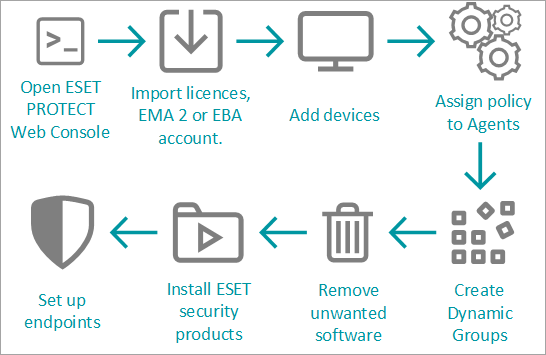開始使用
可以透過 ESET PROTECT On-Prem Web Console 來配置及管理 ESET PROTECT。在成功安裝 ESET PROTECT On-Prem 或部署 ESET PROTECT VA 之後,您可以使用 ESET PROTECT Web Console 來連接 ESET PROTECT 伺服器。
成功安裝 ESET PROTECT On-Prem 後,即可開始進行設定。
部署 ESET PROTECT 伺服器後的前幾個步驟
1.在您的網頁瀏覽器中開啟 ESET PROTECT Web Console 並登入。
2.將您的授權新增至 ESET PROTECT On-Prem。
3.新增電腦 - 將網路上的用戶端電腦及伺服器新增到 ESET PROTECT On-Prem 結構。
4.指派內建原則 [應用程式報告 - 報告所有安裝的應用程式] 給所有電腦。
5.為包含 ESET 家用產品的電腦建立動態群組。
6.使用 [軟體解除安裝] 工作移除第三方防毒應用程式。
7.使用 [軟體安裝] 工作安裝 ESET 安全性產品 (除非您已經使用全方位安裝程式安裝代理程式)。
8.將包含建議設定的原則指派給包含已安裝 ESET 安全性產品的每個機器。例如,對於包含 ESET Endpoint 的 Windows 機器,指派內建的原則 [防毒 - 最大安全性 - 建議]。另請參閱管理 ESET PROTECT On-Prem 的端點產品。
其他建議的步驟
•認識 ESET PROTECT Web Console,因為它是用來管理 ESET 安全性產品的介面。
•安裝期間,您已建立預設的管理員帳戶。建議您將管理員帳戶認證儲存在安全的地方,並建立新帳戶來管理用戶端及配置其權限。
我們不建議您使用預設 ESET PROTECT On-Prem管理員帳戶,作為一般使用者帳戶。假使一般使用者帳戶發生狀況,或如果您遭到鎖定,其會充當備份。您可以利用管理員帳戶登入來修正這類問題。 |
•使用通知與報告來監視環境中用戶端電腦的狀態。例如,您想要在發生某個事件時得到通知,或要檢視或下載報告。
•定期備份資料庫,以防止資料遺失。
•建議匯出伺服器憑證授權單位與對等憑證。如果您必須重新安裝 ESET PROTECT 伺服器,您可以使用原始 ESET PROTECT 伺服器的 CA 與對等憑證,且不必在用戶端電腦上重新安裝 ESET Management 代理程式。